Trotz der Tatsache, dass es derzeit viele Internet-Mail-Dienste gibt, verwenden die Menschen weiterhin Papierbriefe. Damit ein solcher Brief den Adressaten jedoch erfolgreich erreicht, ist es wichtig zu wissen, wie die Adresse korrekt auf den Umschlag gedruckt wird.
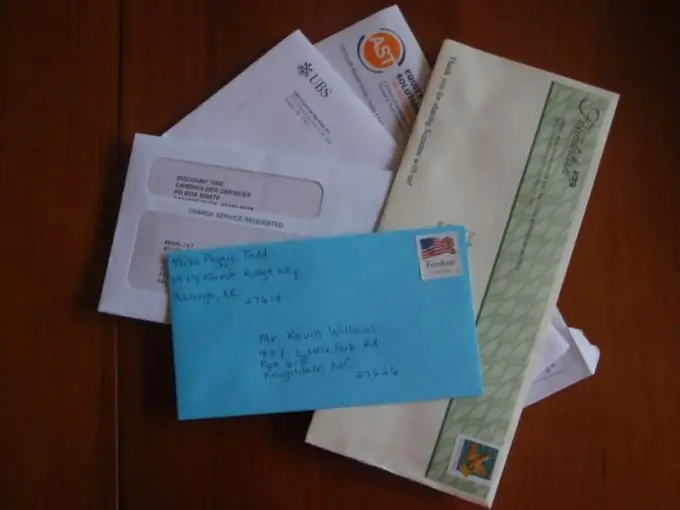
Anweisungen
Schritt 1
Verwenden Sie Microsoft-Word. Öffnen Sie ein neues Dokument und gehen Sie zum Reiter "Dienste". Klicken Sie auf das Menü dieses Bereichs "Briefe und Mailings" und wählen Sie den Reiter "Umschläge und Etiketten".
Schritt 2
Bitte beachten Sie, dass der Umschlag zwei Felder zum Ausfüllen hat. Oben links dient das Aufzeichnen von Absenderinformationen und unten rechts die Empfängerinformationen. Sie müssen diese Felder entsprechend dem Ort und von wo aus Sie Ihren Brief senden ausfüllen.
Schritt 3
Wenn der Brief durch Russland reisen muss, ohne das Land zu verlassen, werden beide Felder in Kyrillisch (auf Russisch) im folgenden Format ausgefüllt: Vorname, Nachname, Vatersname, Straßenname, Haus- und Wohnungsnummer, Name des Bezirks, der Stadt und der Region, Postleitzahl.
Schritt 4
Das Ausfüllen der Adresse auf einem Auslandsumschlag unterscheidet sich geringfügig. Drucken Sie am besten die Adresse des Empfängers aus und fügen Sie sie in das entsprechende Feld ein (dies ist besonders nützlich, wenn die Adresse in der östlichen Sprache ist und Hieroglyphen enthält). Wenn keine Originaladresse vorhanden ist, schreiben Sie sie in Transliteration.
Schritt 5
Schreiben Sie den Namen des Landes des Empfängers auf Englisch und achten Sie darauf, ihn auf Russisch zu duplizieren. Dies ist für die erfolgreiche Zustellung des Umschlags an der Grenze notwendig, da ein eiliger Servicemitarbeiter das Wort möglicherweise falsch versteht.
Schritt 6
Überprüfen Sie die Druckeinstellungen, bevor Sie einen Umschlag auf Papier legen. Gehen Sie zum Abschnitt "Optionen" und wählen Sie dann in den "Umschlagoptionen" die gewünschte Größe aus. In den "Druckoptionen" zeigt Ihnen das Programm, wie Sie den Umschlag in den Drucker einlegen. Folgen Sie diesen Bildern.
Schritt 7
Sie können auch die Dienste von "Umschlagbeschriftungsdienste" nutzen. Beispiel: Print-Post (print-post.com).






